Καλώς ήρθατε σε αυτό το εγχειρίδιο Google Sheets! Σε αυτό το εγχειρίδιο έχετε τη δυνατότητα να μάθετε τα βασικά στοιχεία και τη διεπαφή χρήστη των Google Φύλλων. Θα περιηγηθούμε μαζί στις διάφορες λειτουργίες και θα σας εξηγήσουμε τα κύρια εργαλεία και τη χρήση τους. Είτε είστε αρχάριος είτε θέλετε να ανανεώσετε τις γνώσεις σας, αυτό το εγχειρίδιο έχει σκοπό να σας βοηθήσει να εργαστείτε πιο αποδοτικά με τα Google Φύλλα.
Σημαντικά συμπεράσματα
- Η διεπαφή χρήστη των Google Φύλλων μοιάζει με αυτή του Microsoft Excel.
- Μπορείτε να ονομάσετε εύκολα τα έγγραφά σας και να τα αποθηκεύσετε στο Google Drive.
- Η πλοήγηση μεταξύ διαφόρων φύλλων είναι εύκολη και προσαρμόσιμη.
- Μπορείτε να χρησιμοποιήσετε τύπους και να μορφοποιήσετε τα κελιά με διάφορους τρόπους.
Οδηγίες Βήμα προς Βήμα
Δημιουργία νέου εγγράφου
Όταν ανοίγετε τα Google Φύλλα, βλέπετε ένα κενό Φύλλο Δεδομένων που δεν έχει ακόμα ονομαστεί. Για να πάρετε μια εικόνα της εργασίας σας, σας συνιστώ να ονομάσετε αμέσως το νέο σας έγγραφο. Κάντε κλικ στον τίτλο, που συνήθως είναι "Ανώνυμο Φύλλο", και πληκτρολογήστε ένα νέο όνομα, όπως για παράδειγμα "Το Πρώτο μου Google Φύλλο". Έχετε τη δυνατότητα να επισημάνετε το έγγραφο ως αγαπημένο, που είναι χρήσιμο όταν θέλετε να αποθηκεύσετε πολλά αρχεία.
Αυτόματη αποθήκευση
Ένα μεγάλο πλεονέκτημα των Google Φύλλων είναι η αυτόματη αποθήκευση. Δεν χρειάζεται να ανησυχείτε για το χειροκίνητο αποθήκευση του έγγραφό σας - όλα γίνονται στο παρασκήνιο. Ωστόσο, μπορείτε επίσης να χρησιμοποιήσετε μεταβολές του αρχείου, όπως "Αποθήκευση ως" ή "Μετακίνηση".
Προσθήκη και αντιγραφή φύλλων δεδομένων
Βρίσκεστε τώρα στο πρώτο σας φύλλο δεδομένων που μπορείτε να συνεχίσετε. Εάν χρειάζεστε ένα επιπλέον φύλλο, κάντε απλά κλικ στο σύμβολο "+" στο κάτω μέρος. Θέλετε να αντιγράψετε ένα υπάρχον φύλλο δεδομένων; Μπορείτε να το κάνετε εύκολα κάνοντας δεξί κλικ στον καρτέλα του φύλλου και στη συνέχεια κλικ σε "Διπλότυπο". Έτσι, θα έχετε μια ιδεότυπη αντιγραφή που θα μπορείτε να προσαρμόσετε κατά βούληση.
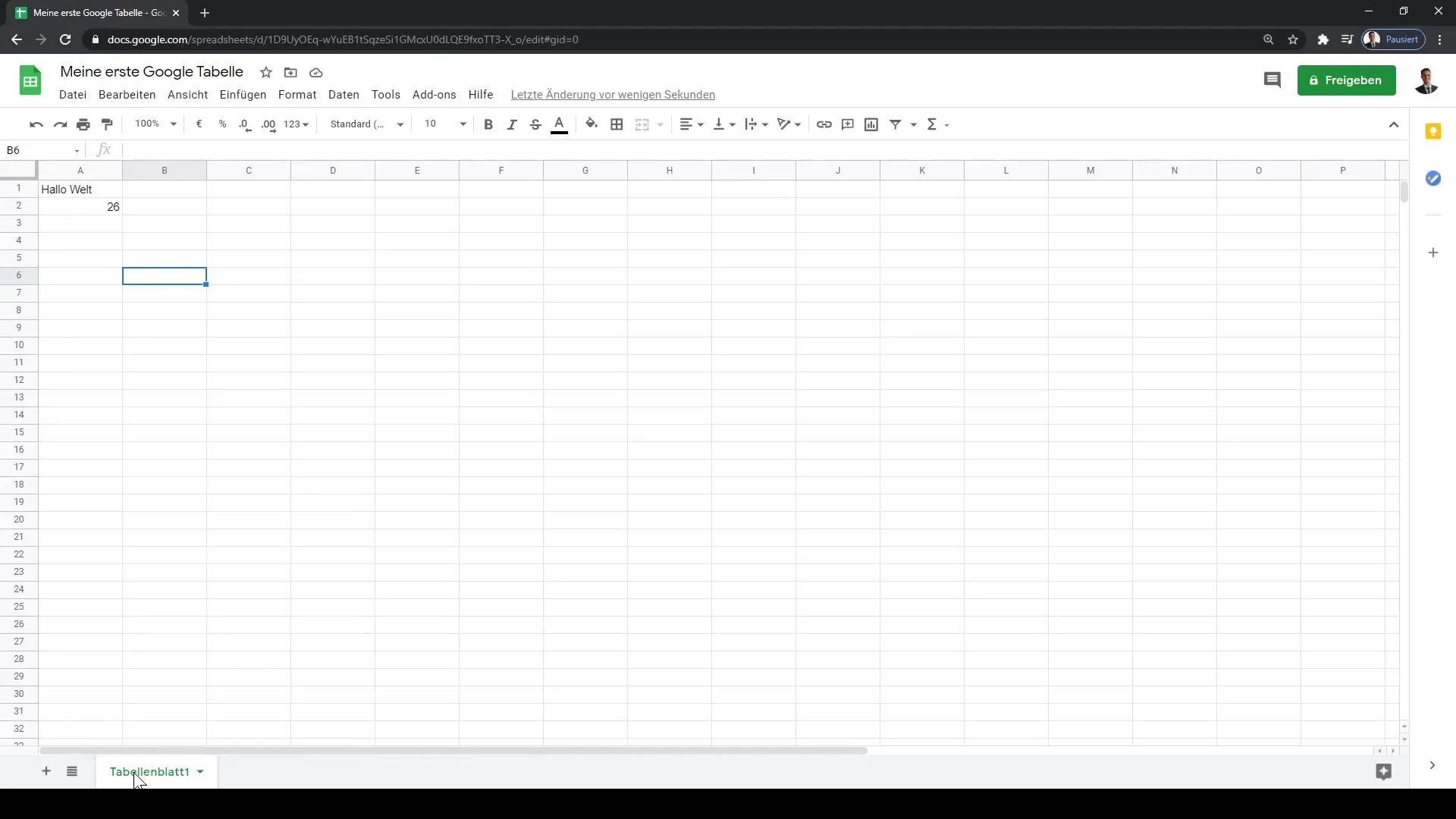
Προσαρμογή φύλλων δεδομένων
Κάθε φύλλο δεδομένων μπορεί να προσαρμοστεί ατομικά. Μπορείτε να το μετακινήσετε στη θέση που θέλετε μέσω της λειτουργίας Drag-and-Drop ή να αλλάξετε το χρώμα της καρτέλας πατώντας δεξί κλικ στην καρτέλα και επιλέγοντας ένα νέο χρώμα. Αυτό βοηθά στη διατήρηση της σαφήνειας, ειδικά όταν έχετε πολλά φύλλα σε ένα έγγραφο.
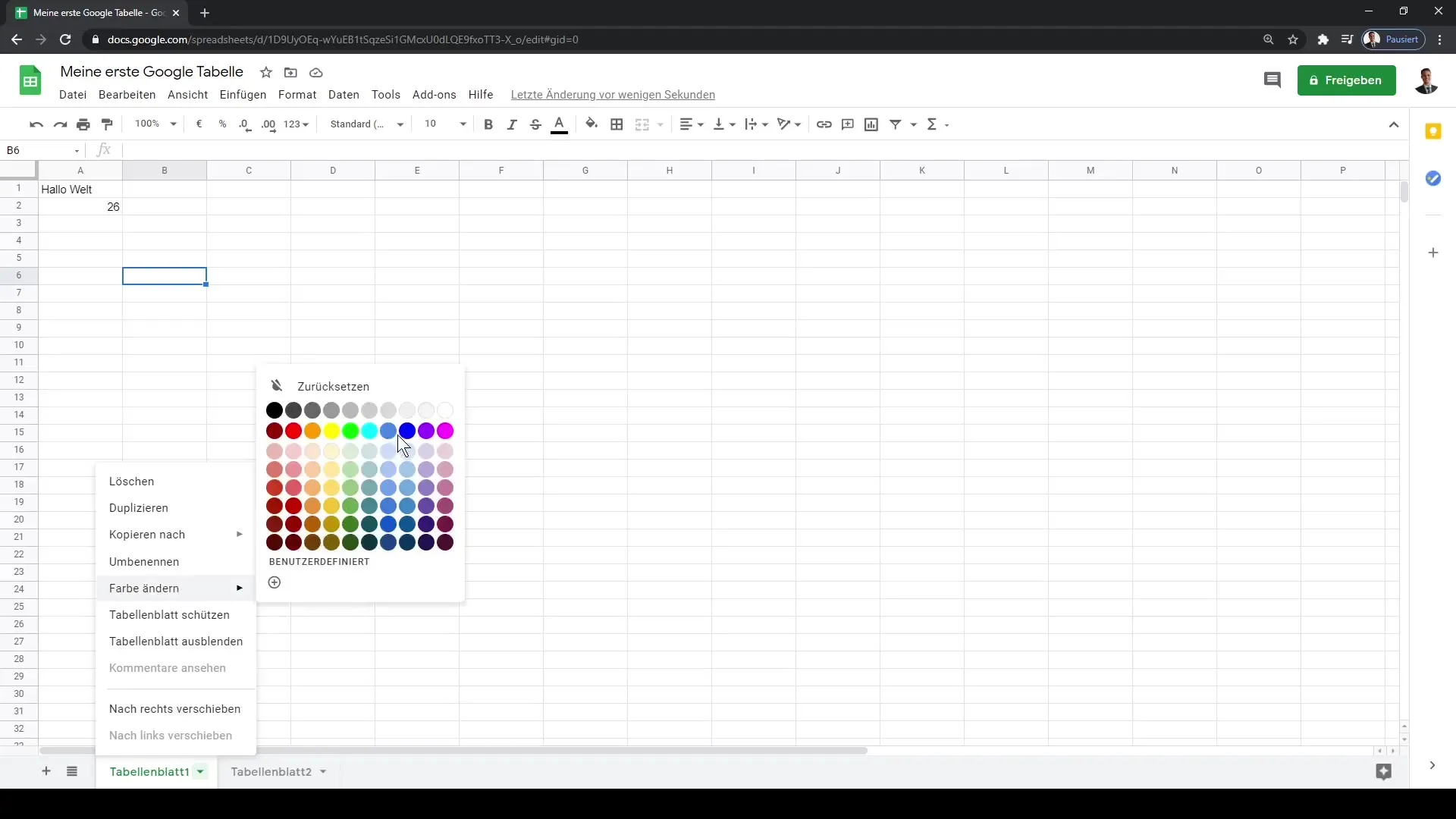
Εργασία με κελιά
Τα κελιά είναι τα βασικά στοιχεία ενός φύλλου δεδομένων και αποτελούνται από στήλες (γράμματα) και γραμμές (αριθμοί). Κάθε κελί έχει τη δική του διεύθυνση, όπως για παράδειγμα A1 ή B2. Μπορείτε να εισαγάγετε δεδομένα σε αυτά τα κελιά επιλέγοντας ένα κελί και απλά πληκτρολογώντας. Για να αντιγράψετε κάτι, επιλέξτε ένα κελί, πατήστε "Ctrl + C" για αντιγραφή και "Ctrl + V" για επικόλληση στο επιθυμητό σημείο.
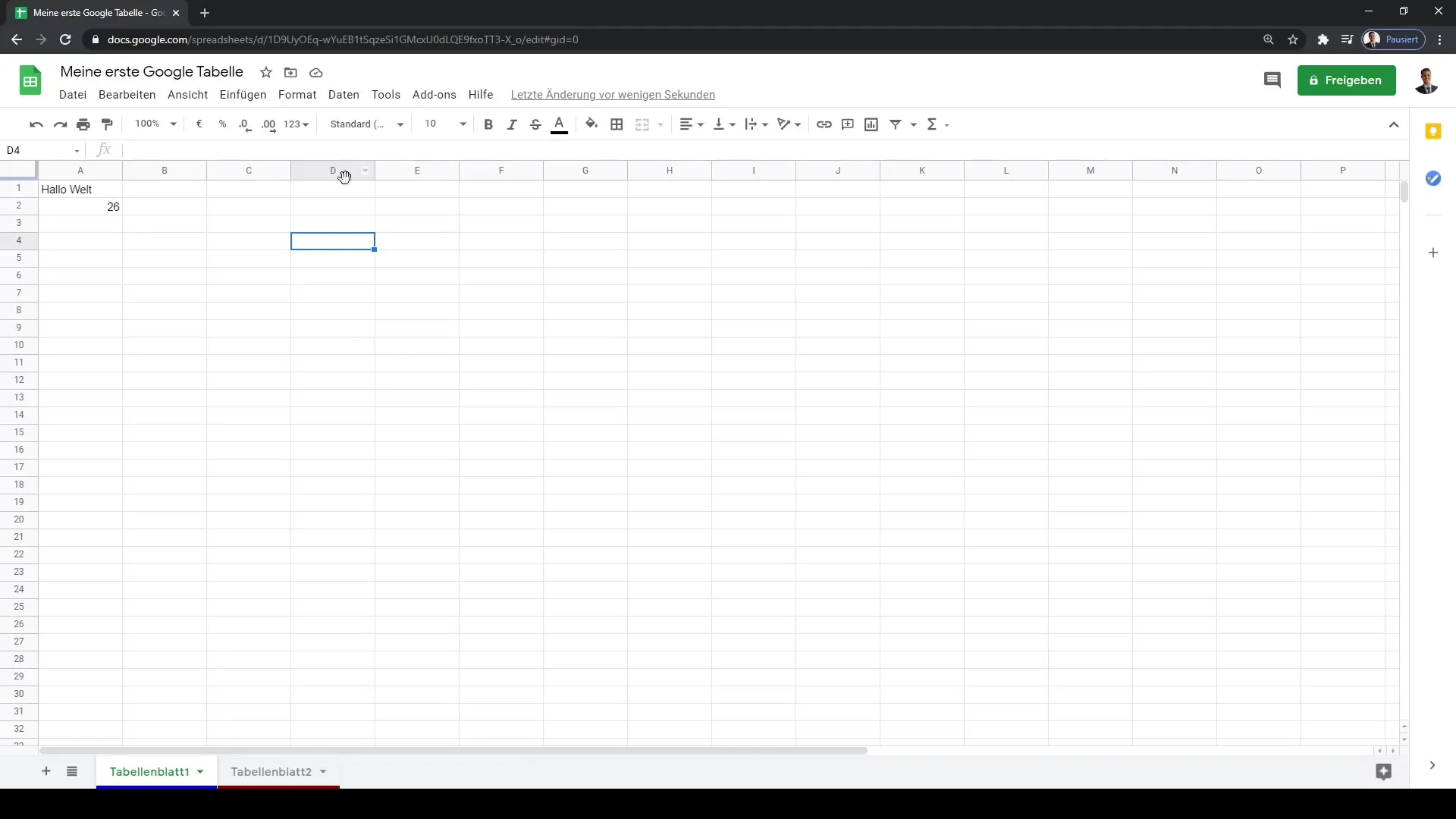
Χρήση τύπων
Τα Google Φύλλα σας επιτρέπουν επίσης να εργάζεστε με τύπους. Αυτό ξεκινά πάντα με το σύμβολο ισότητας (=). Για παράδειγμα, μπορείτε να κάνετε μια απλή πρόσθεση πληκτρολογώντας "=54 + 26" σε ένα κελί. Το αποτέλεσμα εμφανίζεται αμέσως. Αυτό σας ανοίγει πολλές δυνατότητες για την εκτέλεση πολύπλοκων υπολογισμών.
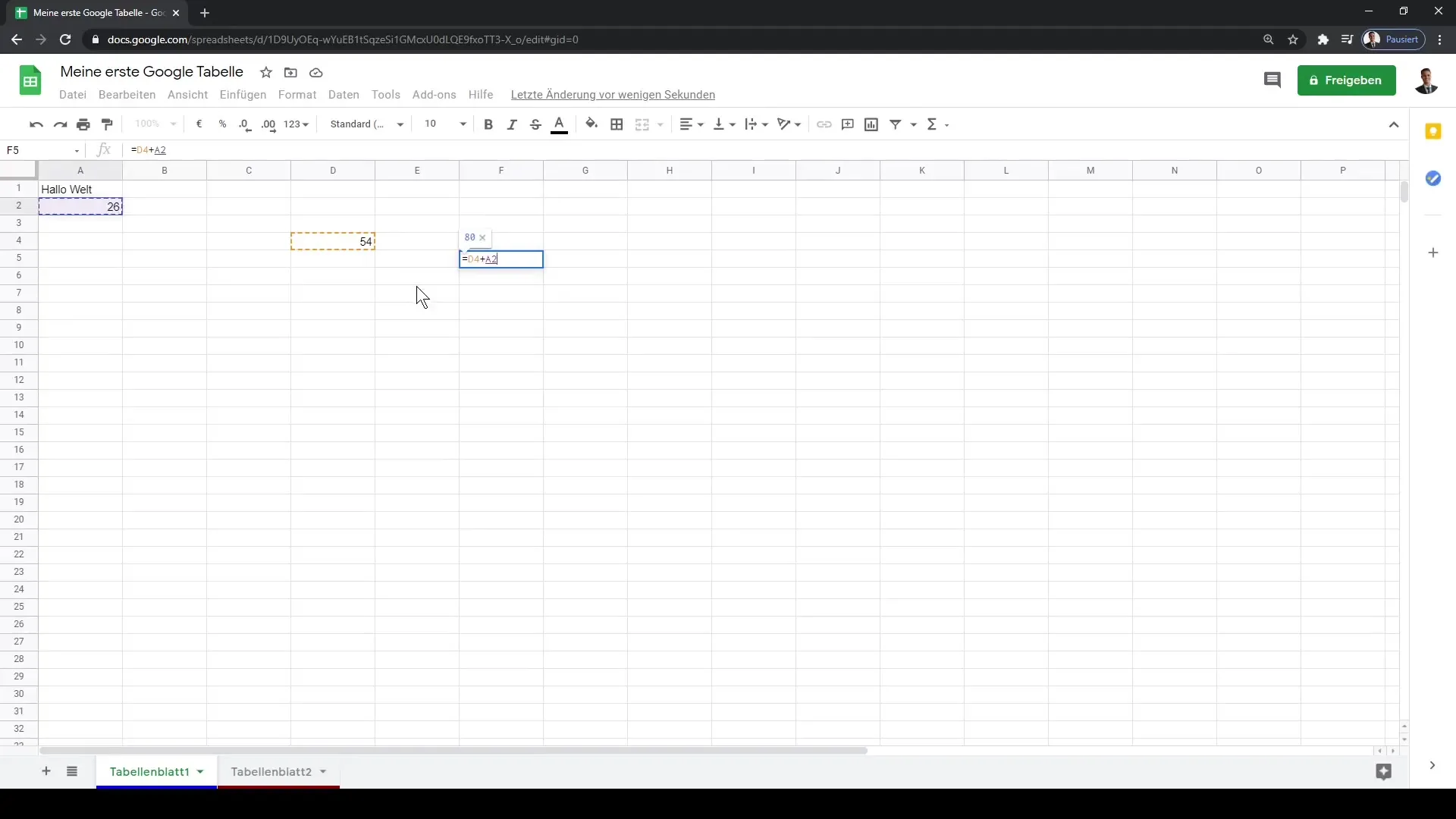
Μορφοποίηση κελιών
Μετά την εισαγωγή δεδομένων, μπορείτε να προσαρμόσετε την εμφάνιση αυτών των κελιών. Στην πάνω μπάρα μενού θα βρείτε πολλές επιλογές μορφοποίησης. Μπορείτε να έχετε ένα κείμενο έντονο ή πλάγιο, να αλλάξετε το χρώμα των γραμμάτων ή ακόμη να διαλέξετε το φόντο. Με αυτόν τον τρόπο μπορείτε να κάνετε τα δεδομένα σας οπτικά ελκυστικά, πράγμα που είναι ιδιαίτερα σημαντικό σε παρουσιάσεις ή αναφορές.



